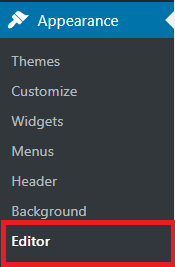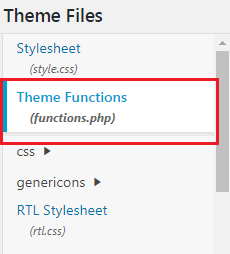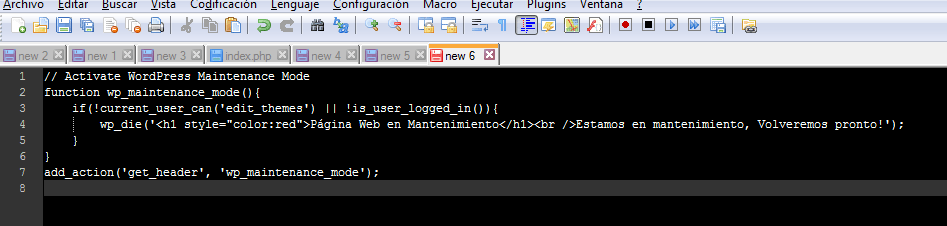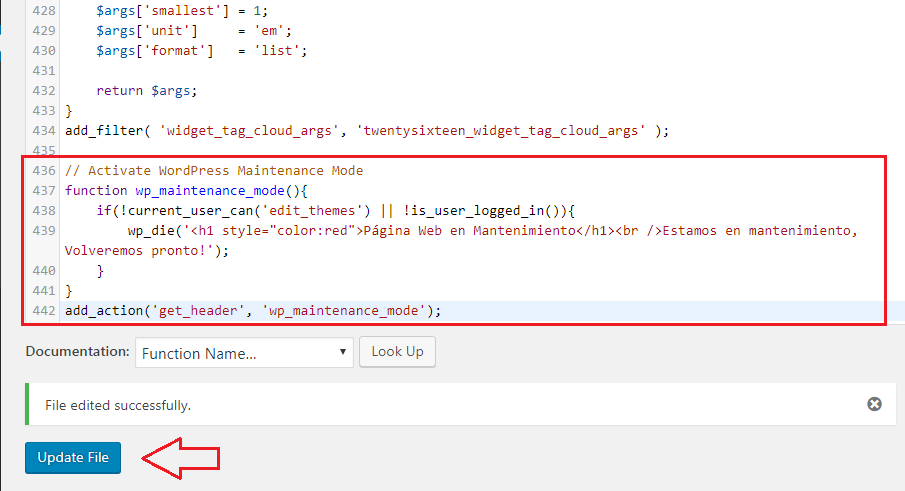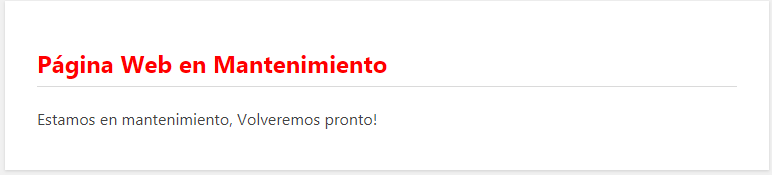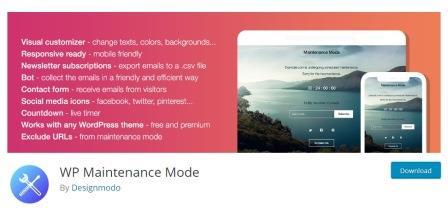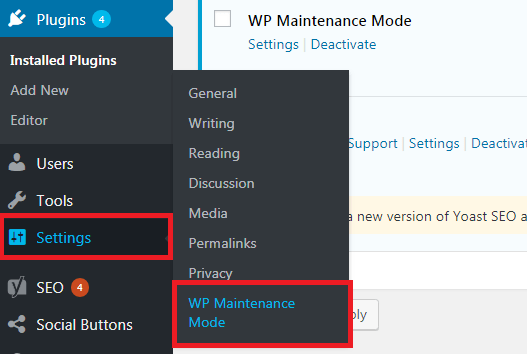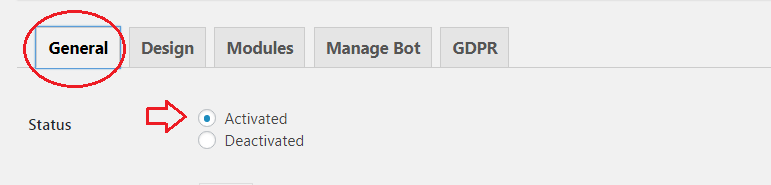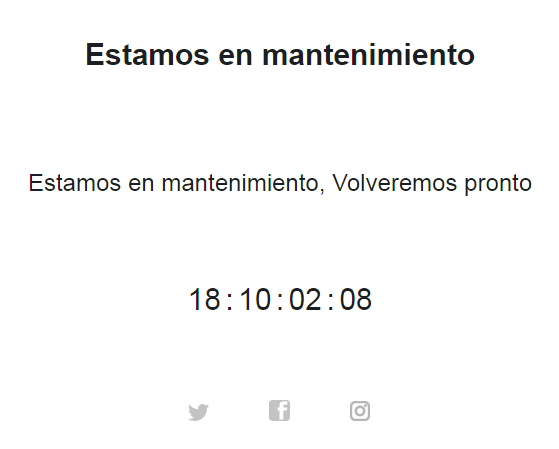Das Wartungsmodus In WordPress können Sie bei geschlossener Tür an Ihrer Website arbeiten. Lerne das zu aktivieren Wartungsmodus in diesem CourseWpress-Tutorial.
Was ist der Wartungsmodus in WordPress und wofür ist er gedacht?
Einer der Gründe, warum WordPress ist der beste Content Manager Web ist, weil es Ihnen ermöglicht, verschiedene Konfigurationen entsprechend Ihren Anforderungen anzuwenden.
Die meisten von diesen Konfigurationen y Änderungen Sie können einfach und vor der Öffentlichkeit durchgeführt werden. Oder das heißt, ohne das Web "schließen" zu müssen.
So können Sie Inhalte veröffentlichen, Plugins aktualisieren und bestimmte Aspekte Ihres Plugins ändern Vorlage oder Thema. Aber von Zeit zu Zeit müssen Sie größere Änderungen vornehmen, die erforderlich sind Zugang einschränken von Besuchern während Sie arbeiten.
Dann beginnt der Wartungsmodus.
Der Wartungsmodus in WordPress ist ein Poster, das auf Ihrer Website angezeigt wird und Ihre Besucher warnt, dass:
- Das Web wird gerade gewartet.
- Dass diese Seite in ist Konstruktion, mit einem Text wie dem typischen kommt bald.
Gleichzeitig können Sie, wenn Sie es konfigurieren, Folgendes platzieren:
- Countdown, um zu benachrichtigen, wann die Site bereit ist.
- E-Mails erfassen Ihrer Besucher.
- Links zu Ihrem soziale Medien.
Wir finden es äußerst nützlich, wenn wir an neuen Websites von Kunden arbeiten, die das kennen Domain. Diese Kunden betreten Ihre Seite ständig und da sie die Änderungen in Echtzeit sehen können, ist es keine Überraschung, wenn sie geliefert werden.
Deshalb war es für uns eine große Hilfe, den Wartungsmodus in WordPress zu entdecken. Dies hat es uns ermöglicht, den Überraschungsfaktor beizubehalten.
Wie aktiviere ich den Wartungsmodus in WordPress?
Es gibt verschiedene Möglichkeiten, den Wartungsmodus zu aktivieren. In diesem Tutorial werden wir zwei erklären:
- Aktivieren Sie den Wartungsmodus in WordPress ohne Plugins
- Stellen Sie den Wartungsmodus mit Plugins ein.
So aktivieren Sie den Wartungsmodus in WordPress ohne Plugins
Um den Wartungsmodus auf unserer WordPress-basierten Website ohne Plugins zu aktivieren, müssen wir die Datei ändern functions.php unseres Themas.
Ja, Wir werden den Code manipulieren von unserer Website, aber wenn Sie die Schritte befolgen, wie wir angeben, wird es für Sie einfach sein.
Warnung:
Ändern Sie den Code Ihrer Website kann sein riskant. Sichern Sie also alles, bevor Sie den Code ändern.
- Beim Schreibtisch Folgen Sie Ihrer WordPress-Website dem folgenden Pfad:
Aussehen> Editor.
- Suchen Sie nun die Dateifunktionen.PHP oder PHP (Themenfunktionen).
- Erstellen Sie eine, bevor Sie etwas ändern zurück. Wir unterstützen das Kopieren des gesamten Codes des Abschnitts PHP und speichern Sie es in einer Datei NotePad ++ (kostenlos und kostenlos) oder von einem beliebigen Code-Editor.
- Kopieren Sie nun diesen Code und fügen Sie ihn am Ende des Abschnitts ein PHP:
// Aktiviere den WordPress-Wartungsmodus
Funktion wp_maintenance_mode () {
if (! current_user_can ('edit_themes') ||! is_user_logged_in ()) {
wp_die ('
Website unter Wartung
Wir sind in Wartung, wir werden bald zurück sein! ');
}
}
add_action ('get_header', 'wp_maintenance_mode');
- Speichern Sie die Änderungen und das wars. Jedes Mal, wenn jemand Ihre Website betritt, sieht er ein Schild wie das folgende:
- Sie können den Code nach Ihren Wünschen ändern und die Nachricht anpassen. Mit ein paar einfachen Berührungen können Sie das Design nach Ihren Wünschen anpassen.
Setzen Sie den Wartungsmodus mit Plugins in WordPress
Die andere Möglichkeit, den Wartungsmodus auf Ihrer WordPress-Website zu aktivieren, sind Plugins. Es gibt Hunderte von Optionen im WordPress-Repository. Sie müssen nur Sätze schreiben wie:
- Wartungsmodus.
- Bauarbeiten im Gange.
- Kommen sind.
Sie werden auf viele Plugins stoßen:
Wir haben fast alle ausprobiert.
Bei dieser Gelegenheit erklären wir Ihnen, wie Sie Ihre Website mit in den Wartungsmodus versetzen können WP-Wartungsmodus der Leute von Designmodo.
Aktivieren des WP-Wartungsmodus
WP-Wartungsmodus ist im WordPress-Repository verfügbar und verfügt über mehr als 600.000 aktive Installationen.
Um es zu starten, müssen Sie es zunächst wie gewohnt installieren und aktivieren.
- Beim Schreibtisch Folgen Sie Ihrer WordPress-Website dem folgenden Pfad:
die Einstellungen > WP-Wartungsmodus> Einstellungen
- Als erstes müssen Sie den Wartungsmodus auf der Registerkarte aktivieren:
Allgemein> Ruf
- Speichern Sie die Änderungen.
- Wenn jemand Ihre Website betreten möchte, findet er ein Schild, das besagt, dass er sich im Wartungsmodus befindet:
Entschuldigung für die Unannehmlichkeiten. Unsere Website wird derzeit planmäßig gewartet. “
- Standardmäßig ist das Poster in Englisch Sie können es jedoch auf der Registerkarte Design beliebig ändern.
- In dem Registerkarte Module: Sie können einen Countdown hinzufügen, Ihre sozialen Netzwerke und sogar einen platzieren Verknüpfung ein ... machen umleiten.
- Wenn die Optionen Wenn Ihnen der Modulbereich nicht ausreicht, können Sie a aktivieren Bot. Dass wir Ihnen in zukünftigen Lieferungen die detaillierte Konfiguration beibringen werden.
- Einmal Ändern Sie die NachrichtGeben Sie Ihre sozialen Netzwerke ein und stellen Sie die Countdown-Uhr ein. Speichern Sie die Änderungen. Jetzt werden Ihre Besucher auf Folgendes stoßen:
Jetzt kennen Sie zwei Möglichkeiten, um den Wartungsmodus auf Ihrer Website zu aktivieren. Natürlich gibt es noch viel mehr zu lernen, wenn Sie mehr wissen möchten, melden Sie sich für den besten Online-WordPress-Kurs auf Spanisch an.